Kubuntu/Basic/tr: Difference between revisions
No edit summary |
(Updating to match new version of source page) |
||
| Line 10: | Line 10: | ||
=== Ağ === | === Ağ === | ||
Bu bölüm İnternet'e bağlanmanıza yardımcı olacak. | Bu bölüm İnternet'e bağlanmanıza yardımcı olacak. | ||
[[Image:Network_Panel.png|thumb|300px|left|Network Panel]] | |||
==== Kablolu ==== | ==== Kablolu ==== | ||
Çoğu durumda, kablolu ağ bağlantısı öntanımlı '''Kubuntu''' yapılandırmasında herhangi bir değişiklik yapmadan çalışacaktır. Kablolu bağlantılar, kullanılabilir olduklarında otomatik olarak öntanımlı seçilirler. | Çoğu durumda, kablolu ağ bağlantısı öntanımlı '''Kubuntu''' yapılandırmasında herhangi bir değişiklik yapmadan çalışacaktır. Kablolu bağlantılar, kullanılabilir olduklarında otomatik olarak öntanımlı seçilirler. | ||
<span class="mw-translate-fuzzy"> | |||
==== Kablosuz ==== | ==== Kablosuz ==== | ||
Çoğu kablosuz kartlar '''Kubuntu''' tarafından kurulum sonrasında desteklenmektedir. Ancak bazı durumlarda, çalışabilmeleri için kısıtlı bir sürücüye ihtiyaç duyabilirler. Bunu denetlemenin en iyi yolu '''jockey-kde''' uygulamasını (ayrıca 'Ek Sürücüler' olarak da bilinir) açmaktır. Bu programı açmak için '''Kickoff''' Başlatıcıya tıklayın ve '''''Ek Sürücüler''''' aramasını yapın. Eğer aygıt bir kısıtlı sürücüye ihtiyaç duyuyorsa, '''jockey-kde''' seçimi, kurulumu ve doğru sürücüyü etkinleştirme konularında yardımcı olabilir. Bu işlemlerin tamamı ele alındığında, sistem yeniden başlatılmalıdır. Sisteminizdeki kablosuz (Wi-Fi) soruları ve çözümleri için [https://help.ubuntu.com/community/WifiDocs/WirelessTroubleShootingGuide Kablosuz Sorun Giderme] sayfasına bakın. | Çoğu kablosuz kartlar '''Kubuntu''' tarafından kurulum sonrasında desteklenmektedir. Ancak bazı durumlarda, çalışabilmeleri için kısıtlı bir sürücüye ihtiyaç duyabilirler. Bunu denetlemenin en iyi yolu '''jockey-kde''' uygulamasını (ayrıca 'Ek Sürücüler' olarak da bilinir) açmaktır. Bu programı açmak için '''Kickoff''' Başlatıcıya tıklayın ve '''''Ek Sürücüler''''' aramasını yapın. Eğer aygıt bir kısıtlı sürücüye ihtiyaç duyuyorsa, '''jockey-kde''' seçimi, kurulumu ve doğru sürücüyü etkinleştirme konularında yardımcı olabilir. Bu işlemlerin tamamı ele alındığında, sistem yeniden başlatılmalıdır. Sisteminizdeki kablosuz (Wi-Fi) soruları ve çözümleri için [https://help.ubuntu.com/community/WifiDocs/WirelessTroubleShootingGuide Kablosuz Sorun Giderme] sayfasına bakın. | ||
</span> | |||
=== Çalıştırıcılar === | === Çalıştırıcılar === | ||
<span class="mw-translate-fuzzy"> | |||
==== Kickoff ==== | ==== Kickoff ==== | ||
Bir '''KDE''' dağıtımı olduğundan, '''Kubuntu''' öntanımlı olarak <menuchoice>Kickoff</menuchoice> Uygulama Çalıştırıcı'sını kullanır. <menuchoice>Kickoff</menuchoice> Çalıştırıcı Windows içerisinde (Windows 8 öncesi) 'Başlat Menüsü' ile karşılaştırılabilir. <menuchoice>Kickoff</menuchoice>'u çalıştırmak için yerleşik simge, Windows XP veya 7'deki gibi ekranın en sol altında bulunuyor. Nasıl kullanılacağı ve özelleştirileceği hakkında daha fazla bilgi için [[Special:myLanguage/Plasma/Kickoff|Plasma Kickoff]] sayfasına bakın. | Bir '''KDE''' dağıtımı olduğundan, '''Kubuntu''' öntanımlı olarak <menuchoice>Kickoff</menuchoice> Uygulama Çalıştırıcı'sını kullanır. <menuchoice>Kickoff</menuchoice> Çalıştırıcı Windows içerisinde (Windows 8 öncesi) 'Başlat Menüsü' ile karşılaştırılabilir. <menuchoice>Kickoff</menuchoice>'u çalıştırmak için yerleşik simge, Windows XP veya 7'deki gibi ekranın en sol altında bulunuyor. Nasıl kullanılacağı ve özelleştirileceği hakkında daha fazla bilgi için [[Special:myLanguage/Plasma/Kickoff|Plasma Kickoff]] sayfasına bakın. | ||
</span> | |||
[[Image:KickOff.png|thumb|300px|left|KickOff Plasma 5]] | |||
As a '''KDE''' distribution, '''Kubuntu''' uses the '''Kickoff''' Application Launcher by default. The ''Kickoff''' Launcher can be compared with the 'Start Menu' in Windows (pre Windows 8). The icon to launch ''Kickoff''' is on the bottom left very much like Windows XP or 7. For more information on how to use and customize it, see [[Special:myLanguage/Plasma/Kickoff|Plasma Kickoff]]. | |||
<span class="mw-translate-fuzzy"> | |||
==== KRunner ==== | ==== KRunner ==== | ||
<menuchoice>Kickoff</menuchoice> gibi, <menuchoice>KRunner</menuchoice> da bir çalıştırıcıdır, ancak sadece uygulamaları çalıştırmanın yanında birçok iş de yapar. <menuchoice>KRunner</menuchoice>'a <keycap>Alt + F2</keycap> tuşlarına basılarak erişilebilir. Neler yapabileceği hakkında bilgi için [[Special:myLanguage/Plasma/Krunner|Plasma Krunner]] sayfasına bakın. | <menuchoice>Kickoff</menuchoice> gibi, <menuchoice>KRunner</menuchoice> da bir çalıştırıcıdır, ancak sadece uygulamaları çalıştırmanın yanında birçok iş de yapar. <menuchoice>KRunner</menuchoice>'a <keycap>Alt + F2</keycap> tuşlarına basılarak erişilebilir. Neler yapabileceği hakkında bilgi için [[Special:myLanguage/Plasma/Krunner|Plasma Krunner]] sayfasına bakın. | ||
</span> | |||
[[Image:Krunner.png|thumb|450px|right|Krunner Plasma 5]] | |||
Like ''Kickoff'', ''KRunner'' is a launcher, but it does a lot more than just launching applications. Usually ''KRunner'' is accessed by pressing <keycap>Alt + F2</keycap>. For more information on what it can do, see [[Special:myLanguage/Plasma/Krunner|Plasma Krunner]]. | |||
=== Masaüstü Özelleştirmesi === | === Masaüstü Özelleştirmesi === | ||
Bu bölüm '''Kubuntu''''yu kendi ihtiyaçlarınıza göre şekillendirmek üzere yapılandırmanın temellerini kaplayacaktır. '''KDE''' felsefesinin güçlü yanlarından biri de, masaüstü ortamının her konusunun denetlenebilmesi üzerine odaklanmasıdır. Duvar kağıtları, temalar, gereçler, renk şemaları, karşılama ekranları ve daha fazlası... Özelleştirme seçeneklerinin sonu yok. | Bu bölüm '''Kubuntu''''yu kendi ihtiyaçlarınıza göre şekillendirmek üzere yapılandırmanın temellerini kaplayacaktır. '''KDE''' felsefesinin güçlü yanlarından biri de, masaüstü ortamının her konusunun denetlenebilmesi üzerine odaklanmasıdır. Duvar kağıtları, temalar, gereçler, renk şemaları, karşılama ekranları ve daha fazlası... Özelleştirme seçeneklerinin sonu yok. | ||
| Line 33: | Line 47: | ||
[http://kde-look.org KDE-Look] '''KDE''' Plasma masaüstü için özelleştirilmiş ayarları bulabilmek için ilk yerdir. Bazı uygulamalar, yeni uygulama veya resim indirebilmek için doğrudan KDE-Look sitesine bile bağlanmaktadırlar. | [http://kde-look.org KDE-Look] '''KDE''' Plasma masaüstü için özelleştirilmiş ayarları bulabilmek için ilk yerdir. Bazı uygulamalar, yeni uygulama veya resim indirebilmek için doğrudan KDE-Look sitesine bile bağlanmaktadırlar. | ||
<span class="mw-translate-fuzzy"> | |||
==== Temalar ==== | ==== Temalar ==== | ||
'''Kubuntu''' temaların kolaylıkla değiştirilebilmesine izin verir. <menuchoice>Sistem Ayarları</menuchoice>'nı açın ve <menuchoice>Çalışma Alanı Görünümü ve Davranışı</menuchoice> bölümünden <menuchoice>Çalışma Alanı Görünümü</menuchoice> seçin. Ardından kurulu tema listesinden seçim yapabilirsiniz. Pencere Dekorasyonu, İmleç Teması, Masaüstü Teması ve Karşılama Ekranı temalarını değiştirebilirsiniz. Kurulu öntanımlı seçimlerden bir seçim yapın veya daha fazla seçim için her bölümdeki 'Yeni X Al...' düğmesini kullanın. | '''Kubuntu''' temaların kolaylıkla değiştirilebilmesine izin verir. <menuchoice>Sistem Ayarları</menuchoice>'nı açın ve <menuchoice>Çalışma Alanı Görünümü ve Davranışı</menuchoice> bölümünden <menuchoice>Çalışma Alanı Görünümü</menuchoice> seçin. Ardından kurulu tema listesinden seçim yapabilirsiniz. Pencere Dekorasyonu, İmleç Teması, Masaüstü Teması ve Karşılama Ekranı temalarını değiştirebilirsiniz. Kurulu öntanımlı seçimlerden bir seçim yapın veya daha fazla seçim için her bölümdeki 'Yeni X Al...' düğmesini kullanın. | ||
</span> | |||
==== Plasmoid'ler ==== | ==== Plasmoid'ler ==== | ||
| Line 48: | Line 64: | ||
=== Güncellemek === | === Güncellemek === | ||
<span class="mw-translate-fuzzy"> | |||
'''Kubuntu''' geliştiricileri '''Kubuntu''' sistemi içerisinde uygulama ve paketler için özellik ve güvenlik güncelleştirmeleri yayınlarlar. Güncelleştirmeler kullanılabilir olduklarında, '''Kubuntu''' Sistem Çekmecesi'nde bir ileti gösterecektir. Sistemi güncelleştirmek için <menuchoice>Muon Güncelleştirme Yöneticisi</menuchoice>'ni açın ve <menuchoice>Güncelleştirmeleri Yükle</menuchoice> düğmesine tıklayın. Bazı güncellemeler yüklendikten sonra bilgisayarı yeniden başlatmak gerekebilir. Bu durumda '''Kubuntu''' yine Sistem Çekmecesi'nde bir ileti görüntüleyecektir. | '''Kubuntu''' geliştiricileri '''Kubuntu''' sistemi içerisinde uygulama ve paketler için özellik ve güvenlik güncelleştirmeleri yayınlarlar. Güncelleştirmeler kullanılabilir olduklarında, '''Kubuntu''' Sistem Çekmecesi'nde bir ileti gösterecektir. Sistemi güncelleştirmek için <menuchoice>Muon Güncelleştirme Yöneticisi</menuchoice>'ni açın ve <menuchoice>Güncelleştirmeleri Yükle</menuchoice> düğmesine tıklayın. Bazı güncellemeler yüklendikten sonra bilgisayarı yeniden başlatmak gerekebilir. Bu durumda '''Kubuntu''' yine Sistem Çekmecesi'nde bir ileti görüntüleyecektir. | ||
</span> | |||
[[Special:myLanguage/Kubuntu|Kubuntu Ana Sayfasına Dön]] | [[Special:myLanguage/Kubuntu|Kubuntu Ana Sayfasına Dön]] | ||
[[Category:Kubuntu/tr]] | [[Category:Kubuntu/tr]] | ||
Revision as of 07:18, 7 March 2015
Temel
Belgelendirmenin bu bölümü Kubuntu'yu tamamen kendinize ait yapabilmeniz ve talep ettiğiniz işlevselliği karşılayabilmesi için Kubuntu içerisinde kullanılabilen bileşenleri kapsayacaktır.
Ağ
Bu bölüm İnternet'e bağlanmanıza yardımcı olacak.
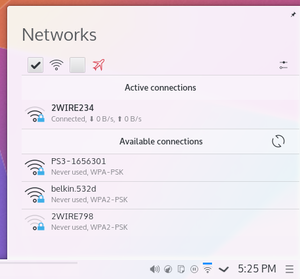
Kablolu
Çoğu durumda, kablolu ağ bağlantısı öntanımlı Kubuntu yapılandırmasında herhangi bir değişiklik yapmadan çalışacaktır. Kablolu bağlantılar, kullanılabilir olduklarında otomatik olarak öntanımlı seçilirler.
Kablosuz
Çoğu kablosuz kartlar Kubuntu tarafından kurulum sonrasında desteklenmektedir. Ancak bazı durumlarda, çalışabilmeleri için kısıtlı bir sürücüye ihtiyaç duyabilirler. Bunu denetlemenin en iyi yolu jockey-kde uygulamasını (ayrıca 'Ek Sürücüler' olarak da bilinir) açmaktır. Bu programı açmak için Kickoff Başlatıcıya tıklayın ve Ek Sürücüler aramasını yapın. Eğer aygıt bir kısıtlı sürücüye ihtiyaç duyuyorsa, jockey-kde seçimi, kurulumu ve doğru sürücüyü etkinleştirme konularında yardımcı olabilir. Bu işlemlerin tamamı ele alındığında, sistem yeniden başlatılmalıdır. Sisteminizdeki kablosuz (Wi-Fi) soruları ve çözümleri için Kablosuz Sorun Giderme sayfasına bakın.
Çalıştırıcılar
Kickoff
Bir KDE dağıtımı olduğundan, Kubuntu öntanımlı olarak Uygulama Çalıştırıcı'sını kullanır. Çalıştırıcı Windows içerisinde (Windows 8 öncesi) 'Başlat Menüsü' ile karşılaştırılabilir. 'u çalıştırmak için yerleşik simge, Windows XP veya 7'deki gibi ekranın en sol altında bulunuyor. Nasıl kullanılacağı ve özelleştirileceği hakkında daha fazla bilgi için Plasma Kickoff sayfasına bakın.
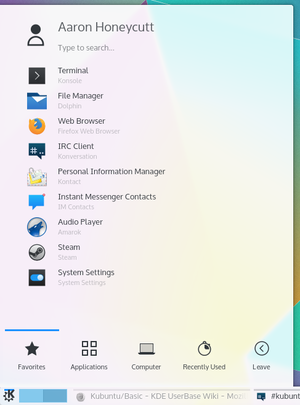
As a KDE distribution, Kubuntu uses the Kickoff Application Launcher by default. The Kickoff Launcher can be compared with the 'Start Menu' in Windows (pre Windows 8). The icon to launch Kickoff is on the bottom left very much like Windows XP or 7. For more information on how to use and customize it, see Plasma Kickoff.
KRunner
gibi, da bir çalıştırıcıdır, ancak sadece uygulamaları çalıştırmanın yanında birçok iş de yapar. 'a Alt + F2 tuşlarına basılarak erişilebilir. Neler yapabileceği hakkında bilgi için Plasma Krunner sayfasına bakın.

Like Kickoff, KRunner is a launcher, but it does a lot more than just launching applications. Usually KRunner is accessed by pressing Alt + F2. For more information on what it can do, see Plasma Krunner.
Masaüstü Özelleştirmesi
Bu bölüm Kubuntu'yu kendi ihtiyaçlarınıza göre şekillendirmek üzere yapılandırmanın temellerini kaplayacaktır. KDE felsefesinin güçlü yanlarından biri de, masaüstü ortamının her konusunun denetlenebilmesi üzerine odaklanmasıdır. Duvar kağıtları, temalar, gereçler, renk şemaları, karşılama ekranları ve daha fazlası... Özelleştirme seçeneklerinin sonu yok.
KDE-Look KDE Plasma masaüstü için özelleştirilmiş ayarları bulabilmek için ilk yerdir. Bazı uygulamalar, yeni uygulama veya resim indirebilmek için doğrudan KDE-Look sitesine bile bağlanmaktadırlar.
Temalar
Kubuntu temaların kolaylıkla değiştirilebilmesine izin verir. 'nı açın ve bölümünden seçin. Ardından kurulu tema listesinden seçim yapabilirsiniz. Pencere Dekorasyonu, İmleç Teması, Masaüstü Teması ve Karşılama Ekranı temalarını değiştirebilirsiniz. Kurulu öntanımlı seçimlerden bir seçim yapın veya daha fazla seçim için her bölümdeki 'Yeni X Al...' düğmesini kullanın.
Plasmoid'ler
Plasmoid'ler (Gereç olarak da adlandırılırlar), masaüstüne sağ tıklanıldıktan sonra seçilerek eklenebilir. Bu seçim Gereçler'in bir listesini görüntüleyecektir. Daha fazla bilgi için bkz. Plasma Gereçleri.
Panel
Masaüstüne bir kez daha sağ tıklayarak daha fazla panele sahip olmak üzere seçebilirsiniz. Panelin tercihlerini değiştirmek için en sağındaki düğmeye sol tıklayabilirsiniz. Örn. yükseklik, genişlik veya Gereç eklemek. Daha fazla bilgi için bkz. Plasma Paneller.
Dolphin
Dolphin, Kubuntu'nın öntanımlı dosya yöneticisidir ve Windows Gezgini ile kıyaslanabilir. Dolphin'in görünümünün sade olmasının nedeni birçok güçlü özelliklere sahip olmasının yanında mükemmel tasarlanmış olmasıdır. Daha fazla bilgi için Dolphin sayfasına bakın.
Güncellemek
Kubuntu geliştiricileri Kubuntu sistemi içerisinde uygulama ve paketler için özellik ve güvenlik güncelleştirmeleri yayınlarlar. Güncelleştirmeler kullanılabilir olduklarında, Kubuntu Sistem Çekmecesi'nde bir ileti gösterecektir. Sistemi güncelleştirmek için 'ni açın ve düğmesine tıklayın. Bazı güncellemeler yüklendikten sonra bilgisayarı yeniden başlatmak gerekebilir. Bu durumda Kubuntu yine Sistem Çekmecesi'nde bir ileti görüntüleyecektir.
